BeFunky Photo Editor 輕鬆用手機修圖 Android iPhone App
每次我想透過手機分享照片給朋友時,為了表達更多額外的感覺,都會想要做個有趣修圖,不管是製造復古的色調,或是呈現迷幻的顏色,不一定是和專業攝影修圖一樣追求要把照片變漂亮,手機的修圖有時候更多的是個性的表達。
而在Android手機中,我之前最常用的修圖軟體其實是簡單易用、可以解決大多數問題的「Line Camera」,但特殊需求時,例如想要修人臉則使用Cymera,想要製造淺景深則用AfterFocus,或是要去掉照片多餘人、物的TouchRetouch。
今天要推薦的「BeFunky Photo Editor」,對我來說他的需求落在Line Camera的區間,也是屬於輕鬆好上手的App(並且有中文化),對於照片不僅有直接替換且可以微調的濾鏡,而且也有更豐富但易懂的手動調整選項。也就是說和Line Camera比較起來同樣簡單卻又更有彈性。
- BeFunky Photo Editor Android:https://play.google.com/store/apps/details?id=air.com.befunky.BeFunkyPhotoEditor
- BeFunky Photo Editor iOS:http://itunes.apple.com/us/app/befunky-photo-editor/id442716817?mt=8
安裝「BeFunky Photo Editor」後,免費版已經有足夠一般用戶需要的功能。
第一次進入App時,還可以選擇繁體中文的介面。
你可以利用「BeFunky Photo Editor」拍照,也可以讀取手機內的照片進行修圖。
基本的「編輯」功能中,可以調整亮度、對比、色相、飽和度,還可以使用手動銳化、智能銳化,微調的效果很出色,也是所見即所得的編輯視窗。
當然,必備的旋轉照片、裁減照片功能同樣具備。
而在各種相框特效裡,不僅讓你加相框,還可以微調相框的強度。
「BeFunky Photo Editor」的濾鏡特效也很棒,除了效果多樣化,同樣的每種濾鏡都可以調整效果的強化程度,增加更多彈性。
最後「BeFunky Photo Editor」也能讓你把修改好的照片快速分享到社群,或是儲存到自己的手機相簿中(可以儲存原始大小圖片)。
喜歡手機修圖的朋友,或是之前常用Line Camera的朋友,或許可以試試看「BeFunky Photo Editor」這款同樣簡單但更有彈性的免費App。

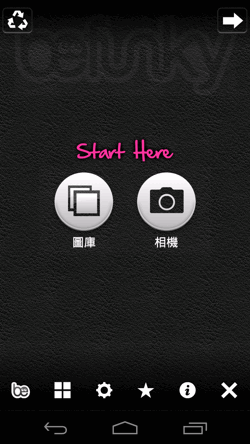
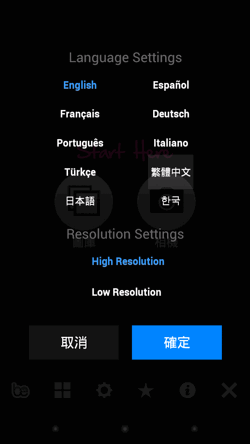
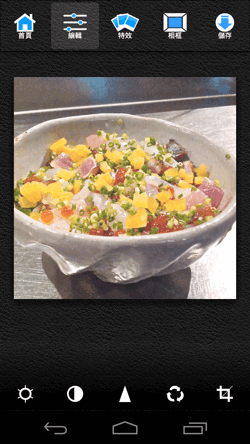
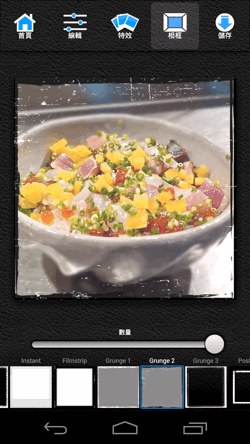
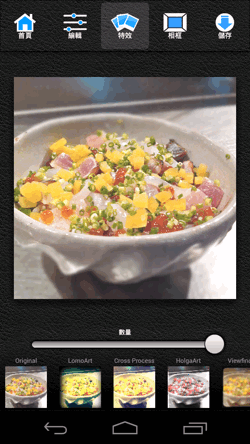
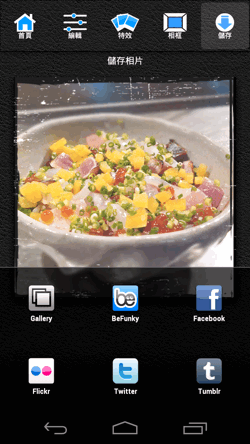










留言
張貼留言
為了避免垃圾廣告留言過多,開始測試「留言管理」機制,讓我可以更容易回應讀者留言,並更簡單過濾掉廣告,但只要不是廣告留言都會通過審核。